pss主机游戏下载神器,PSX Download Helper1.8.0出来后,很多用户表示不会使用,东坡这免费附上PSX Download Helper官网最新版,下面还有详细的图文使用教程,psv、ps4、ps3升级系统下下载游戏必备哟!
psxdownloadhelper1.8.0怎么用
第一个启动PSXDownloadHelper,点击“启动服务”(把IP地址记住,这里是192.168.1.16)

之后会出现下图这个界面,只要CDN加速状态是绿色的,就表示成功了。

然后在PS4上面设置网络:
1. 选择网络

选择“使用LAN连接线”
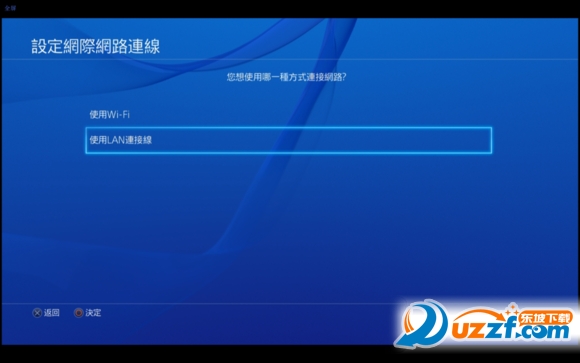
选择“自订”
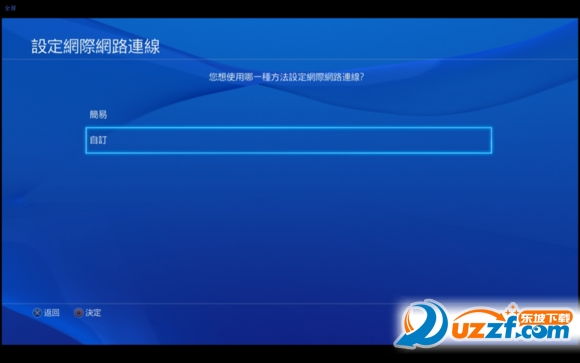
IP位址设定选择自动(因为我已经把宽带账号密码已经输入到路由器里了,所以我选择的是自动,你们如果不是,就选择PPPOE输入自己的宽带账号和密码)

DNS选择“自动”(当然你们设置DNS也可以)

MTU设定选择“自动”
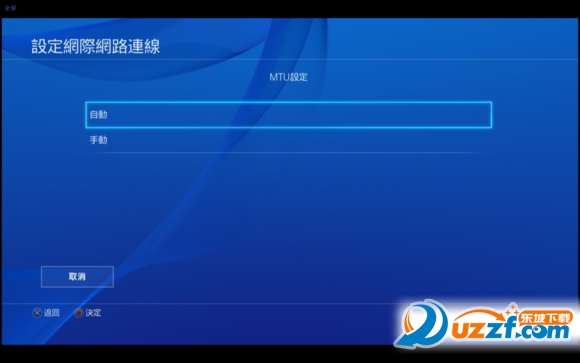
位址就填写本机的地址(我的是192.168.1.6)填写完毕后选择“继续”。


这个时候你测试下网络(也可以不测试)。


然后我们在电脑上点开PSXDownloadHelper,就会看到截取的下载地址。然后在PSN后面点击复制,把地址复制到下载软件那里(有些时候会弹出两个地址,你都复制下载,如果是同一个文件就下载其中一个就行了)

软件提供了多种解决方案来解决玩家无法更新系统和下载游戏速度太慢的问题。主要的“CDN加速”功能可以使你无需替换与本地下载,打开软件配置代理后直接在主机端高速下载和更新,并且提供部分科学连接方法,可以在线观看你土鳖的视频什么的。你也可以选择“本地加速”模式,用软件截取到更新或者游戏的下载地址用迅雷或者qq旋风等下载工具下载到本地,然后回传到主机。“离线加速”模式直接让主机从迅雷等服务器上高速下载游戏和更新。
PSX Download Helper使用注意
一、建议等游戏全部上传完你再玩尽量避免出错问题不差那一会了 比如说gta和驾驶俱乐部都是几百兆或者2G多安装完就可以玩了,但是为了安全还是再等等吧;
二、有的游戏刚开始下载抓的包是升级文件大概1G多不是pkg文件也没关系,抓包下载安装完再抓包就是pkg了;
三、有的游戏安装完几百兆就可以进游戏了怎么看进度呢?呵呵按手柄上ps home键到该游戏图标位置按options选资讯就可以看见进度了;
四、游戏全部回传安装完毕后,去把网路设定里的proxy那项关闭。否则你连不上psn;
五、下载回传过程ps4端游戏可以一直暂停等批量回传时在开启;
六、下载回传过程必须保证PSXDownloadHelper软件全程开启。
PSX Download Helper更新内容
1.8.0更新日志
修复了1.7.7版中的一些Bug
去掉了一些丢包严重的CDN主机地址
增加了一个帮助向导,遇到问题可以暂时用来检查一下
其他一些性能方面优化
此版本较1.7.7并无特别大的改进,主要是一些小Bug的修改,作为稳定版本,还是推荐大家更新。
接下来要处理新的项目 ACGPedia(ACG百科) 欢迎各位有兴趣的同学加入!(QQ群:327614750)
之后几个月PSS助手将会停滞更新,除非有重大Bug,否则将在ACGPedia(ACG百科) 项目结束后再开始维护。
- PC官方版
- 安卓官方手机版
- IOS官方手机版















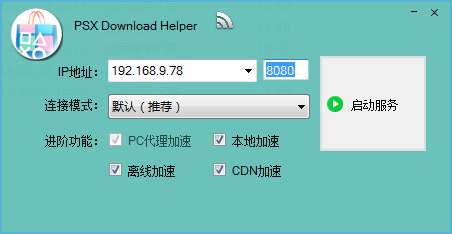
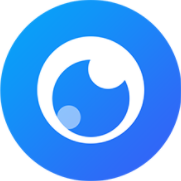 全能瞳下载器(Hitomi Downloader)1.0.0 最新版
全能瞳下载器(Hitomi Downloader)1.0.0 最新版
 TVBOX助手免安装版1.0.9 最新版
TVBOX助手免安装版1.0.9 最新版
 speed百度网盘极速版1.0.0 免费版
speed百度网盘极速版1.0.0 免费版
 腾讯应用宝电脑版1.0.0.0 最新版
腾讯应用宝电脑版1.0.0.0 最新版
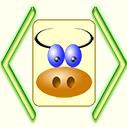 漫画下载器无广告v1.1.0 最新版
漫画下载器无广告v1.1.0 最新版
 喜马拉雅音频下载软件0.02 最新版
喜马拉雅音频下载软件0.02 最新版
 XX文库下载器精简版3.4 最新版
XX文库下载器精简版3.4 最新版
 小白云盘pc端(64位)1.0.4.2 最新版
小白云盘pc端(64位)1.0.4.2 最新版
 蜗牛云盘Windows版(阿里云盘电脑播放器)1.3.4 pc端
蜗牛云盘Windows版(阿里云盘电脑播放器)1.3.4 pc端
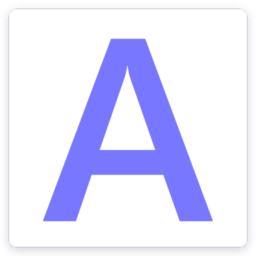 小白羊云盘PC版3.11.5 最新版
小白羊云盘PC版3.11.5 最新版
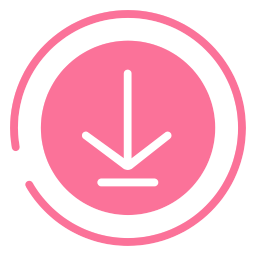 B站视频下载器(BilibiliVideoDownload)v3.3.3 最新版
B站视频下载器(BilibiliVideoDownload)v3.3.3 最新版
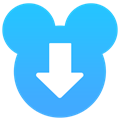 鼠鼠下载器(B站视频下载工具)1.1.1 最新版
鼠鼠下载器(B站视频下载工具)1.1.1 最新版
 XX文库下载器电脑版1.3 吾爱破解
XX文库下载器电脑版1.3 吾爱破解
 uTorrent Pro绿色版3.5.5.46348 最新版
uTorrent Pro绿色版3.5.5.46348 最新版
 4K Video Downloader(4K视频下载器)v4.21.0 绿色中文版
4K Video Downloader(4K视频下载器)v4.21.0 绿色中文版
 闪豆视频下载器免安装版(多平台视频批量下载器)3.7.0 免费版
闪豆视频下载器免安装版(多平台视频批量下载器)3.7.0 免费版
 MusicThief(付费歌曲免费下载软件)v2.1.0.0 免安装绿色版
MusicThief(付费歌曲免费下载软件)v2.1.0.0 免安装绿色版
 文件蜈蚣下载器2.02 最新版
文件蜈蚣下载器2.02 最新版
 蜻蜓fm批量下载工具1.1.3 免费版
蜻蜓fm批量下载工具1.1.3 免费版
 闪豆视频下载器20233.7.0 最新版
闪豆视频下载器20233.7.0 最新版
 伪pandownload公测版1.18.0 电脑版
伪pandownload公测版1.18.0 电脑版
 迅雷11正式版11.4.1.2030 官方最新版【离线版】
迅雷11正式版11.4.1.2030 官方最新版【离线版】
 flashfxp中文版下载5.4.0.3970 已注册免费版
flashfxp中文版下载5.4.0.3970 已注册免费版
 够快云库客户端5.2.5.11010 官方最新版
够快云库客户端5.2.5.11010 官方最新版
 Motrix下载器1.6.11 电脑最新版
Motrix下载器1.6.11 电脑最新版
 迷你纯净版迅雷(迅雷精简版)1.5.2.288 便携安装版
迷你纯净版迅雷(迅雷精简版)1.5.2.288 便携安装版
 HmDX很萌下载器(m3u8视频下载助手)5.6.0 最新更新版
HmDX很萌下载器(m3u8视频下载助手)5.6.0 最新更新版
 马蜂窝原图批量下载工具1.0 绿色免费版
马蜂窝原图批量下载工具1.0 绿色免费版
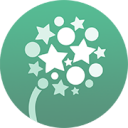 蒲公英windows客户端1.0.2 官方最新版
蒲公英windows客户端1.0.2 官方最新版
 FileZilla(支持断点续传的FTP客户端)3.51.0 中文免费版
FileZilla(支持断点续传的FTP客户端)3.51.0 中文免费版
 蓝奏云外链批量下载软件1.0 最新版
蓝奏云外链批量下载软件1.0 最新版
 七牛云图床一键下载工具1.0 绿色中文版
七牛云图床一键下载工具1.0 绿色中文版
 视频下载高手57.1免费版
视频下载高手57.1免费版
 EagleGet(猎鹰下载器)2.1.5.20中文最新版
EagleGet(猎鹰下载器)2.1.5.20中文最新版
 冰点文库下载器3.2.10(1021) 官方版
冰点文库下载器3.2.10(1021) 官方版
 啄木鸟图片下载器标准版11.28.1官方版
啄木鸟图片下载器标准版11.28.1官方版
 火狐浏览器下载器Firefox Download Tool1.5.0.23汉化版
火狐浏览器下载器Firefox Download Tool1.5.0.23汉化版
 QQ相册批量下载器(QQ空间相册下载)8.0 绿色免注册版
QQ相册批量下载器(QQ空间相册下载)8.0 绿色免注册版





 internet download manager 6.41.6破解版中
internet download manager 6.41.6破解版中 P2pSearcher(种子搜索神器)8.0.2绿色无广告
P2pSearcher(种子搜索神器)8.0.2绿色无广告 Downkyi哔哩下载姬(b站视频下载工具)1.5.9
Downkyi哔哩下载姬(b站视频下载工具)1.5.9  Neat Download Manager下载器汉化版1.3.10.
Neat Download Manager下载器汉化版1.3.10.